Tanto si es con afán de ser ordenado o porque no te fías del negro futuro que parece tener, puede que estés pensando en hacer una copia de seguridad de tu música guardada en SoundCloud. Por eso, hoy te vamos cómo descargar tu música favorita de SoundCloud o guardarla en Spotify para tenerla siempre a buen recaudo.
Vamos a empezar explicándote brevemente cómo puedes descargar música con la opción de descarga de SoundCloud, que ya te aviso que es bastante limitada. Después tiraremos de ITFFF para pasar automáticamente tu música favorita a una lista de reproducción de Spotify.
Descarga tus canciones favoritas (las que puedas)
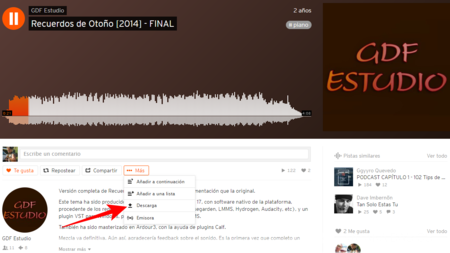
La mejor manera de conservar las canciones que has ido guardando y más te gustan en SoundCloud es a través del botón de descargas. Cuando estés reproduciendo una canción pulsa el botón Más que aparece con un icono de tres puntos, y en el menú que se te desplegará encontrarás la opción Descarga. Pulsa sobre ella y se te bajará la canción.
Sin embargo existe un problema, y es que sólo podrás descargar las canciones de los artistas que permitan la descarga, lo que quiere decir que salvo algunos indies muy posiblemente casi no podrás descargar ninguna canción. Tampoco tendrás ninguna opción oficial para descargar o exportar tus listas de reproducción.
De SoundCloud a Spotify con IFTTT
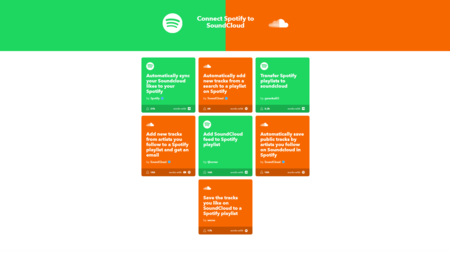
Afortunadamente existe una solución para exportar tus datos de SoundCloud, y esta pasa por recurrir a IFTTT. Este popular portal de interacciones entre diferentes servicios te deja exportar tus datos de SoundCoud a Spotify y a algunas otras plataformas. En cualquier caso. Pero la opción más directas es la de Spotify, o sea que esa utilizaremos.
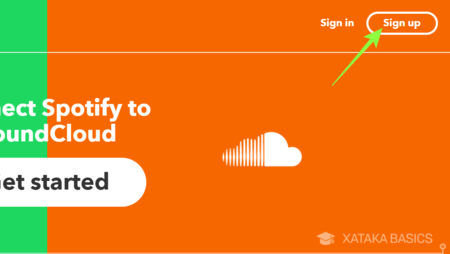
Para empezar escribe en tu navegador ifttt.com/connect/spotify/soundcloud, que es la dirección del índice de páginas para llevar a Spotify los datos de SoundCloud. Ahora, arriba a la derecha pulsa sobre el botón Sing Up para crearte una cuenta y empezar. No hace falta que escribas nada, sólo elige si quieres utilizar Google o Facebook para iniciar sesión.
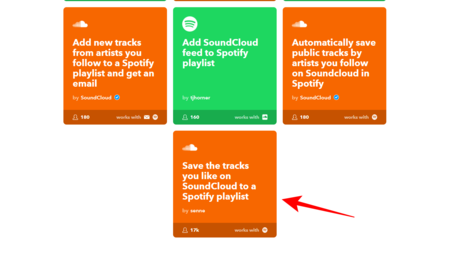
Ahora cuando estés en ifttt.com/connect/spotify/soundcloud verás una lista de opciones, y debes pulsar sobre la de Save the tracks you like on SoundCloud to a Spotify playlist. Esta opción creará en Spotify una lista de reproducción con las canciones que has marcado con un Like en SoundCloud. Si prefieres alguna de las otras opciones elígela sin problema, el proceso de conectar los dos servicios es el mismo.
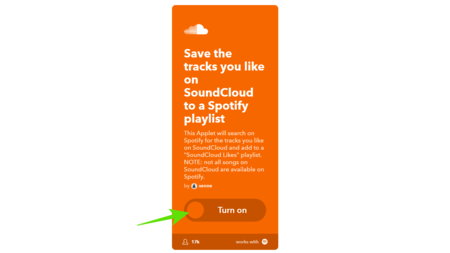
Irás a una página en la que te aparece esa opción en grande para que puedas leer bien de qué trata. Aquí sólo tienes que hacer click sobre el botón Turn On para activar la opción.
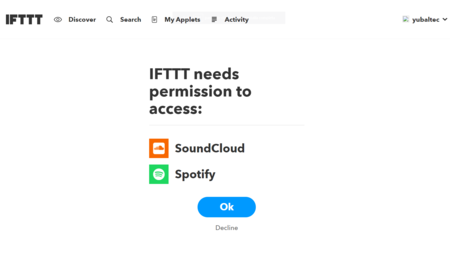
Iniciarás entonces el proceso de permisos. En él, IFTTT primero te avisará que necesita tu permiso para acceder a tus cuentas de SoundCloud y Spotify. Cuando pulses OK irás navegando entre diferentes pantallas donde tendrás que iniciar sesión en estos dos servicios para que IFTTT pueda utilizarlos y hacer que interactúen.
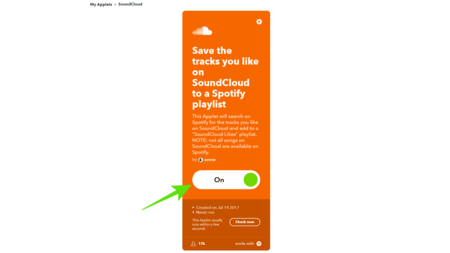
Y ya está, una vez tienes activado este Applet, que es como se le llama a las configuraciones de IFTTT, automáticamente se te creará en tu Spotify una lista de reproducción llamada SoundCloud Likes con todas las canciones del servicio que se hayan encontrado en Spotify. Posiblemente se queden algunas fuera, pero por lo menos tendrás gran parte de tu música disponible para bajar en tu móvil desde Spotify.
En Xataka Basics | Cómo descargar música de Spotify en tu móvil




Ver 0 comentarios